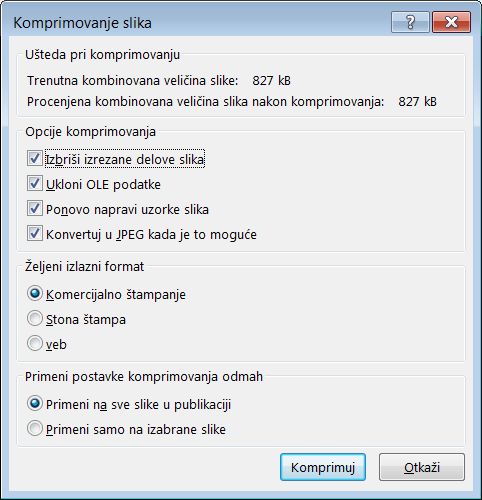Ako želite da kontrolišete način na koji se komprimuju slike, upotrebite dijalog „Komprimovanje slika“ u programu Publisher.
Napomene:
-
Nije moguće dalje značajnije komprimovanje GIF datoteka
-
Nije moguće komprimovati objekat koji je unesen pomoću komande Objekat na meniju Umetni jer je umetnut kao objekat a ne kao slika.
Ušteda pri komprimovanju
Trenutna kombinovana veličina slike Prikazuje trenutnu kombinovanu veličinu svih slika u publikaciji.
Procenjena kombinovana veličina slika nakon komprimovanja Prikazuje procenjenu kombinovanu veličinu svih slika u publikaciji nakon komprimovanja. (Ta vrednost se menja u zavisnosti od drugih opcija koje izaberete.)
Opcije komprimovanja
Izbriši izrezane delove slika Potvrdite izbor u ovom polju za potvrdu da biste izbrisali informacije o pikselima koje se inače skladište za izrezane delove slika. (Informacije u vezi sa izrezanim delovima se ne vide niti se koriste.)
Ukloni OLE podatke Potvrdite izbor u ovom polju za potvrdu da biste uklonili 24-bitnu nekomprimovanu rastersku sliku koja je deo OLE toka slike. Iako se briše mala slika koju je moguće prikazati i koja je deo OLE toka, sama slika izgleda isto. (Kad uklonite OLE podatke sa slike, nećete moći da otvorite tu sliku sa aplikacijom u kojoj je slika prvobitno napravljena.)
Ponovo napravi uzorke slika Potvrdite izbor u ovom polju za potvrdu da biste umanjili slike čija je veličina promenjena tako što ćete izbrisati preostale podatke iz originalne veličine slike. (Ako se ponovo napravi uzorak slike koji se zatim razvuče na veličinu veću od veličine sa kojom je napravljen ponovni uzorak, kvalitet slike se umanjuje)
Konvertuj u JPEG kada je to moguće Potvrdite izbor u ovom polju za potvrdu da biste konvertovali sliku u JPEG datoteku.
Napomene:
-
Nivo komprimovanja slike se razlikuje u zavisnosti od prirode slike – na primer, da li je reč o fotografiji, koliko se šuma ili špiceva nalazi na histogramu slike i tako dalje. Nivo komprimovanja PNG slika se ne može menjati.
-
Slike veličine 100 KB ili manje se ne mogu komprimovati.
Željeni izlazni format
Komercijalna štampa Izaberite ovu opciju da biste komprimovali slike na 300 piksela po inču (ppi). Ne izvršava se JPEG komprimovanje.
Stona štampa Izaberite ovu opciju da biste komprimovali slike na 220 ppi i 95 JPEG nivo kvaliteta.
Veb Izaberite ovu opciju da biste komprimovali slike na 96 ppi i 75 JPEG nivo kvaliteta.
Primeni postavke komprimovanja odmah
Primeni na sve slike u publikaciji Izaberite ovu opciju da biste primenili postavke komprimovanja na sve slike u publikaciji.
Primeni samo na izabrane slike Izaberite ovu opciju da biste primenili postavke komprimovanja samo na izabranu sliku ili slike.